Atmiņas tīrīšana Android verificētajos un drošos veidos

- 4832
- 789
- Scott Ullrich
Apmierināts
- Kāda ir atmiņa?
- Manuāla tīrīšana Android
- Ram izkraušana
- Tīrīšana, izmantojot lietojumprogrammas
- Izmantojot datoru

Apskatīsim, kā notīrīt atmiņu operētājsistēmā Android, kādus rīkus var izmantot tam un ko vispār var izdzēst.
Kāda ir atmiņa?
Datoram, viedtālrunim, planšetdatoram un citai viedajai tehnikai ir divu veidu atmiņa: operatīvais un nemainīgais. Darbībā tiek glabāti novārtā atstātas lietojumprogrammas un procesi pastāvīgos failos. Tas ir, ja jūs ļoti gandrīz atceraties to, ko viņi teica datorzinātņu nodarbībās. Papildus iebūvētai konstantai atmiņai tālruņiem parasti ir atmiņas kartes slots. Dažos modeļos tas tiek apvienots ar SIM kartes slotu, tāpēc jums jāizvēlas divi numuri vai atmiņas paplašināšana.Kad notiek pilnīga RAM un pastāvīgas atmiņas piepildīšana, Android sāk palēnināties. Lai labotu šo darbības traucējumus, ar to ir pietiekami, lai veiktu visaptverošu tīrīšanu. Bet vispirms jums jāpārliecinās, ka viedtālrunim patiešām ir problēmas ar atmiņu.
- Atveriet iestatījumus.
- Dodieties uz sadaļu "atmiņa" vai "krātuve".
- Gaidiet aprēķina pabeigšanu.
Kā redzat, man ir 5,56 GB 16 GB iekšējās atmiņas, tika aizpildīts ar sistēmas failiem. Jūs neko nevarat darīt, tāpēc, ja man kaut kas ir jāizdzēš, tie būs lietojumprogrammas, videoklipi, attēli un citi faili: no interneta lejupielādētais saturs, dokumenti ar pilnīgu piekļuvi utt.D.
Zemāk ir prece "naudas dati". Caur to jūs varat tīrīt visu lietojumprogrammu kešatmiņas datus. Manā gadījumā tas atbrīvos 209 MB.
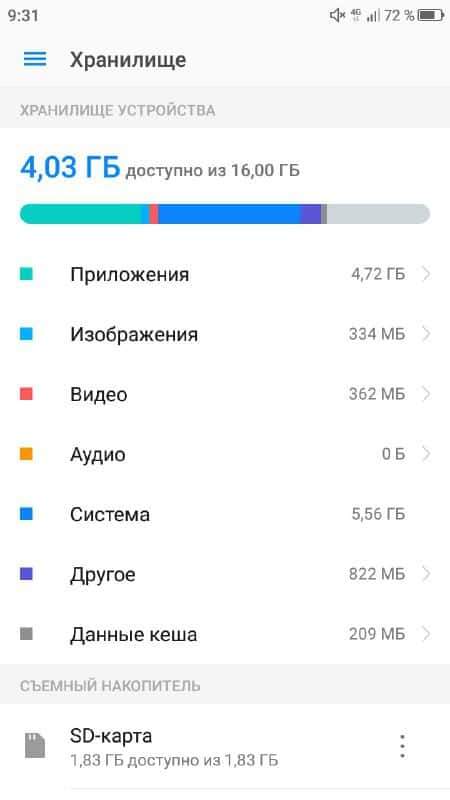
Atmiņas kartes statistika ir vēl zemāka. Es to neizmantoju, tāpēc ir pieejama visa darba telpa. Ja noklikšķināsit uz kartes, diriģents ar tā saturu tiks atvērts. Poga ar trim punktiem tuvumā zvana papildu izvēlni, caur kuru karti var noņemt vai formatēt.
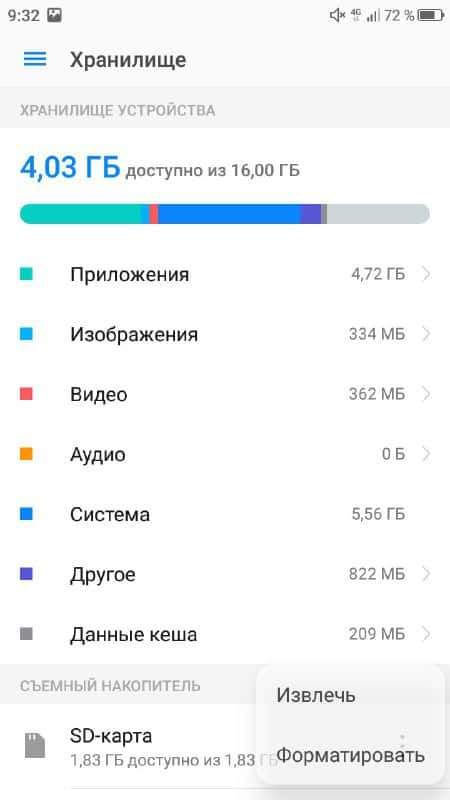
Jā, pirms tālruņa izvilkšanas no tālruņa ir jānoņem atmiņas karte, piemēram, USB zibatmiņas disks no datora. Ja jūs iepriekš izvilinājāt karti bez sākotnējas ekstrakcijas, pārtrauciet to darīt - tas ir bīstami failiem.
Manuāla tīrīšana Android
Kā notīrīt kešatmiņu atmiņā, mēs jau esam izdomājuši. Bet ar to var nepietikt, lai notīrītu ierīci, tāpēc iesim tālāk un izdzēsīsim citus papildu failus. Android iestatījumos atveriet sadaļu "atmiņa" un dodieties kārtībā.- Lietojumprogrammas - atveriet sarakstu, kārtojiet programmas pēc lieluma. Lietojumprogrammās, kas aizņem daudz vietas, jūs varat tīrīt datus un izdzēst kešatmiņu.
- Attēli - atlasiet un izdzēsiet nevajadzīgus fotoattēlus un attēlus. Līdzīgi nāciet ar video un audio.
- Sistēma nav pieejama tīrīšanai, jo tajā ir tikai faili, kas ir kritiski svarīgi Android.
- Cits - noklikšķiniet uz "Atvērt", lai iekļūtu Android iekšējā krātuvē. Šeit jūs varat izdzēst lejupielādes, pagaidu lietojumprogrammu failus, tās pašas fotogrāfijas un videoklipus, ziņojumu arhīvu kurjeros un citos datos.
- Kešatmiņas dati ir pirmā lieta, kas jāšķīst.
Lai izdzēstu failus no iekšējā diska, varat izmantot arī trešās daļas lietojumprogrammas - piemēram, ES diriģents. Tas satur ātras ierīces tīrīšanas funkciju un izvēlnē sānu - saite uz vietējo krātuvi. Pēc pārejas uz to jūs redzēsit tādas pašas mapes kā, atverot sadaļu “Cits” Android iestatījumos. Turklāt, izmantojot ES, jūs varat tīrīt multimediju bibliotēkas un Android grozu.
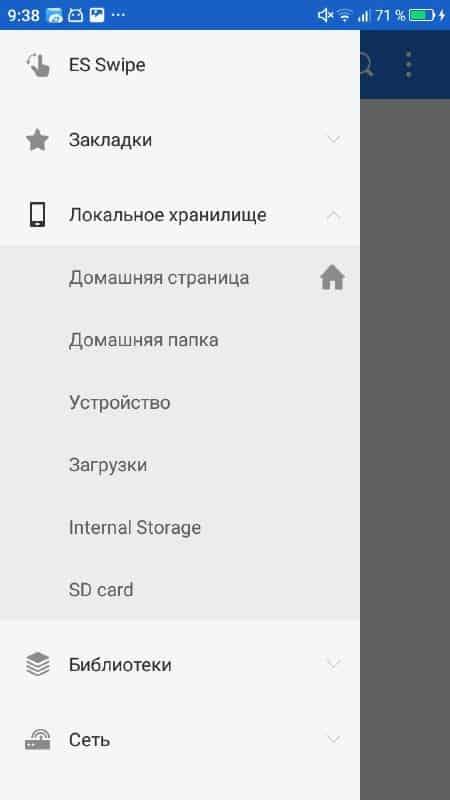
Ko vēl var noņemt no tālruņa, nenorādot tā veiktspējai? Saliekt pirkstus:
- nevajadzīgas lietojumprogrammas;
- SMS korespondence;
- Vēsture pārlūkprogrammā.
Pēc šādas tīrīšanas pa tālruni vajadzētu parādīties vairākiem bezmaksas gigabaitiem, kurus var droši aizņemt ar jaunu informāciju.
Ram izkraušana
Visas iepriekš minētās metodes piederēja pastāvīgai atmiņai. Bet ir arī auns, kuras aizpildīšana noved pie ierīces veiktspējas samazināšanās. Vienkāršākais veids, kā notīrīt RAM, ir pabeigt visu lietojumprogrammu darbu, kuru jūs šobrīd neizmantojat.- Izspiediet izvēlnes zvana pogu ierīcē vai noklikšķiniet uz īpašas atslēgas, kas izsauc Shift Manager starp novārtā atstātajām lietojumprogrammām.
- Noklikšķiniet uz pogas "Aizvērt", lai pabeigtu visu lietojumprogrammu darbu.
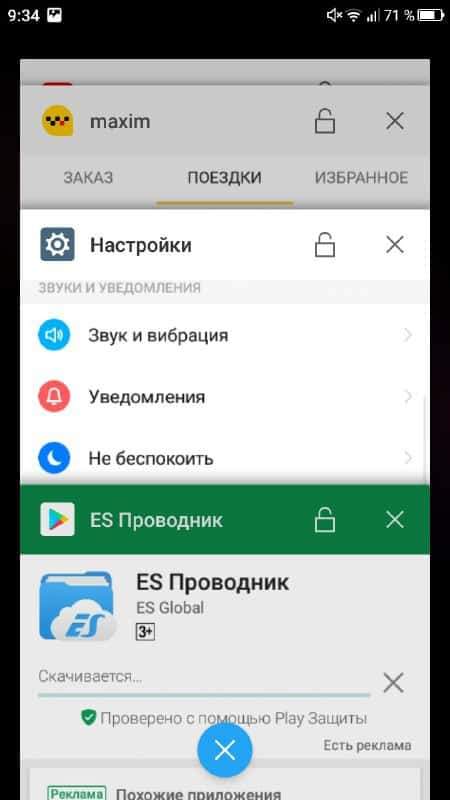
RAM tīrīšana ar to nebeidzas. Fakts ir tāds, ka, pat ja jūs noņemat lietojumprogrammu no dispečera, tā procesus var izpildīt un turpināt ielādēt RAM. Lai noņemtu šo slodzi, dodieties uz sadaļu “lietojumprogrammas” iestatījumos un dodieties uz cilni “Darbs”. Atveriet lietojumprogrammas, no kurām Android darbs nav atkarīgs (visas trešās daļas programmas - Instagram, Vkontaktte, spēles) un noklikšķiniet uz "Stop".
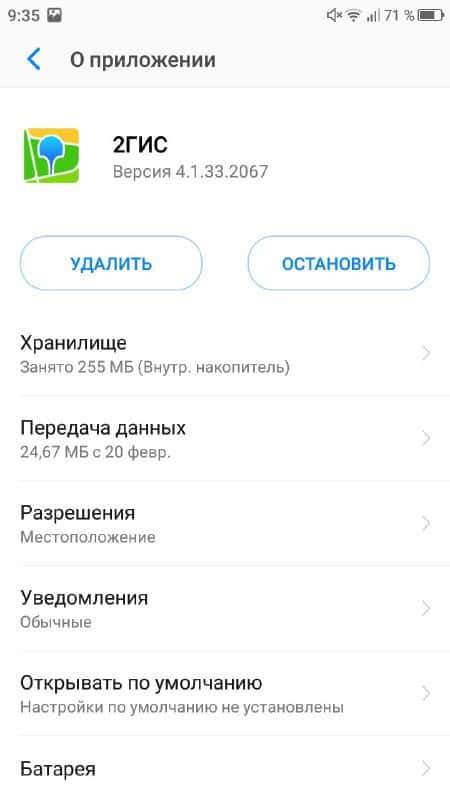
Tas novedīs pie fakta, ka nākamajā šo programmu uzsākšanā jums būs jāgaida nedaudz ilgāk, bet viņi nelietos tālruņa resursus, kad tos neizmantojat.
Tīrīšana, izmantojot lietojumprogrammas
Ja nevēlaties kāpt uz visiem šiem direktoriem un iestatījumiem, lejupielādējiet tīrīšanas lietojumprogrammu un dodiet tai tiesības iekļūt visus sistēmas leņķus. Ja atskaņosit spēles tirgus pieprasījumā "atmiņas tīrīšana", Clean Master būs vispirms. Tas ir tik populārs, ka ražotājs to uzstādīja dažos viedtālruņos - viņš pats redzēja un pat izdzēsa lidošanu uz viena budžeta modeļa. Clean Master piedāvā bezmaksas pārbaudi, vai slodzē nav vīrusu. Tomēr vecajos tālruņos viņa darbs tikai traucē.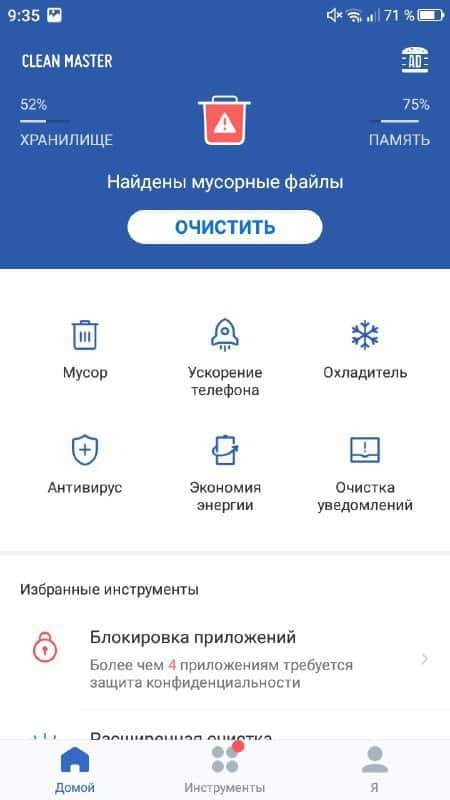
Ar tīra meistara saskarni jums nebūs jātiek galā. Visas darbības, ieskaitot atmiņas tīrīšanu, tiek veiktas vienā līdz divos klikšķos. Bet es dodu priekšroku mazāk universālai lietojumprogrammai: ccleaner no piriformas. Es to izmantoju datorā un tālrunī, pēdējo 5 gadu laikā sūdzību nebija.
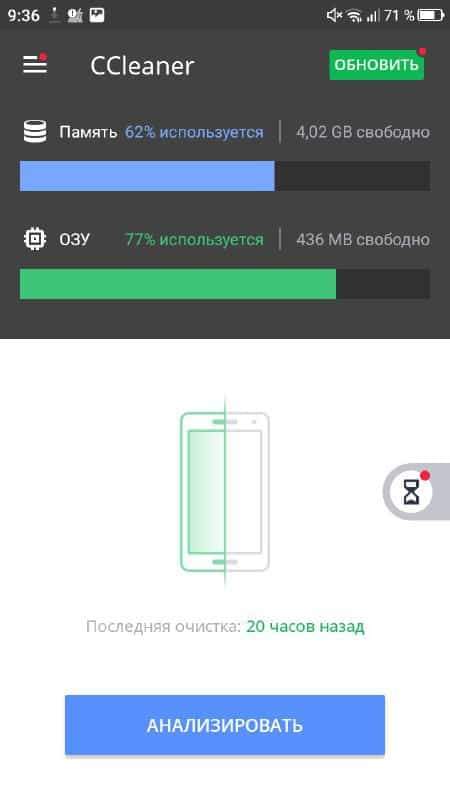
Ccleaner saskarne joprojām ir vienkāršāka. Pēc noklikšķināšanas uz kuru lietojumprogramma skenēs atmiņu un atradīs papildu failus, ir poga “Analizēt”. Jūs varat redzēt šo datu sarakstu un atzīmēt tos, kas būtu jānoņem. Lai pabeigtu procedūru, ir jāsniedz pieteikums ar īpašām tiesībām uz dziļu tīrīšanu.
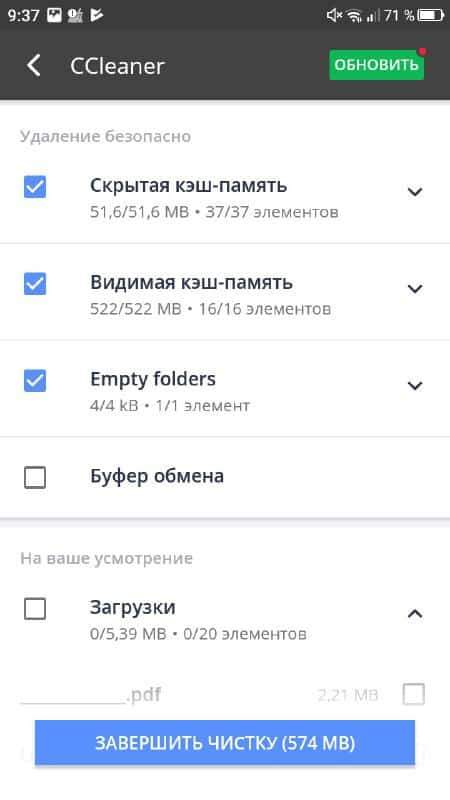
Vienīgais Ccleaner trūkums ir reklāma. Saskarnē tas aizņem daudz vietas, bet neaizver svarīgus elementus, tāpēc jūs varat to samierināt. Ja reklāmas ir ļoti nokaitinātas, ir CCleaner Pro versija, jums vienkārši jāmaksā.
Papildus tīrajam Master un Ccleaner ir arī citi cienīgi Android tīrīšanas pieteikumi (spriežot pēc pārskatiem). Bet es tos neesmu izmēģinājis, tāpēc es neteicu. Vienmēr ir bijis pietiekami, lai izdzēstu pagaidu spēju failus.
Izmantojot datoru
Jūs varat izmantot datoru, lai izdzēstu papildu failus. Es parasti nodarbojos ar fotoattēliem un videoklipiem. Es savienoju tālruni ar datoru, izmetu to, nekavējoties noņemtu no iekšējās atmiņas.- Savienojiet Android ar datoru.
- Atlasiet MTP režīmu, lai piekļūtu failiem caur diriģentu.
- Atveriet iekšējo disku, izmantojot "datoru".
- Dzēst nevajadzīgus failus, piemēram, jebkurā citā Windows mapē.
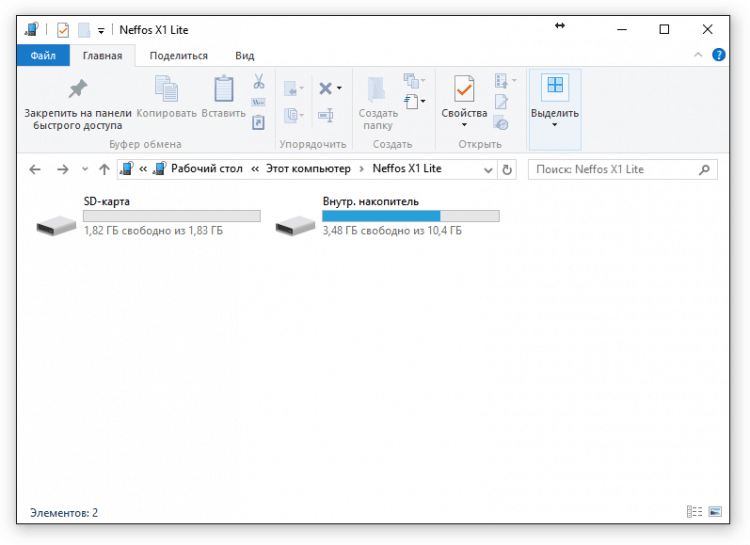
Galvenā problēma ir tāda pati kā ar manuālu failu sistēmas tīrīšanu operētājsistēmā Android. Ja jūs izdzēsāt kaut ko nepareizi, tālrunis var pārstāt darboties, un jums tas ir jāatspoguļo. Tāpēc es izdzēšu tikai tos failus datorā, kuru mērķis es noteikti zinu. Audio, video, fotoattēli, dokumenti - jūs varat ar to šķirties bez bailēm.
- « Mākoņu ieguves pārskats par opcijām 2019. gadā
- Labākais SSD no 2018. gada beigām - 2019. gada sākumā »

